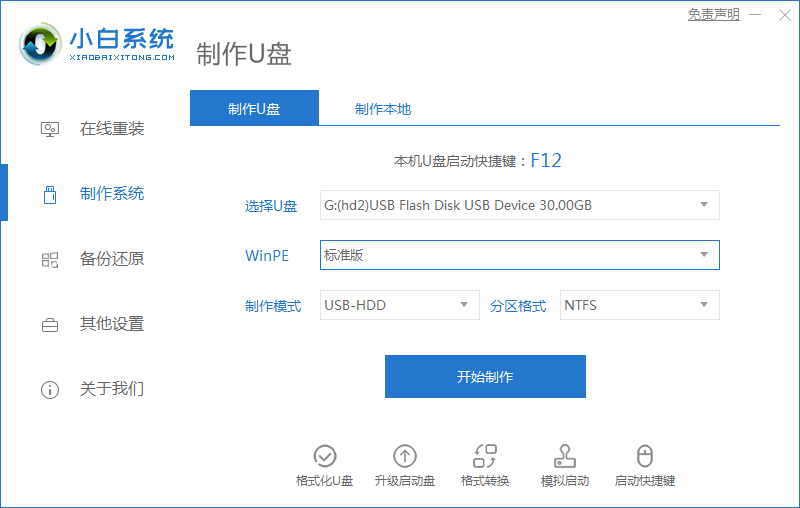老毛桃u盘启动盘制作工具如何使用
- 时间:2024年07月24日 06:42:39 来源:魔法猪系统重装大师官网 人气:11078
在众多便捷的U盘启动盘制作工具中,你是否听说过老毛桃U盘启动盘制作工具呢?今天,我将为大家详细介绍这款工具的使用方法,以便你能够更好地利用它。
老毛桃U盘启动盘制作工具使用教程
前期准备
在使用老毛桃U盘启动盘制作工具之前,请确保做好以下准备工作:
- 准备一个4G以上的U盘;
- 备份U盘中的重要文件,因为在制作过程中,U盘将被格式化。
值得注意的是,由于本软件涉及对可移动磁盘的读写操作,部分杀毒软件和安全类软件可能会导致制作失败。在运行程序前,请关闭相关软件。
1. 下载与运行
你需要下载老毛桃U盘启动盘制作工具。下载完成后,你会看到图标,点击即可运行。
2. 选择模式并设置
插入U盘后,打开老毛桃U盘制作工具,你会看到一个U盘winpe系统制作界面。在此界面中,你需要进行以下操作:
- 选择“普通模式”;
- 在“请选择”中选择你的U盘设备名称(通常会自动识别);
- 选择模式为“USB-HDD”;
- 选择文件系统格式为“NTFS”。
3. 制作启动盘
完成上述设置后,点击“一键制作成USB启动盘”按钮,软件会开始制作U盘winpe系统。在此过程中,U盘上的数据将被格式化。制作前请确保已备份重要数据。
4. 进度提示
制作过程中,软件下方会显示进度条,请耐心等待。
5. 制作完成
制作完成后,程序会提示制作成功。你可以选择模拟启动测试。如果能进入老毛桃winpe主菜单,说明制作成功。
以上就是老毛桃U盘启动盘制作工具的使用方法。有需要的朋友可以尝试使用这款工具,方便快捷地制作U盘启动盘。
老毛桃U盘启动盘制作工具为广大用户带来了极大的便利,掌握其使用方法后,你可以轻松制作出符合需求的U盘启动盘。希望本文能对你有所帮助。
老毛桃u盘启动盘制作工具,老毛桃u盘启动盘制作工具如何使用,老毛桃u盘启动盘制作工具的使用方法
上一篇:u盘pe一键重装系统win10教程
下一篇:返回列表